Comment installer et créer une clé USB amorçable avec Ventoy sous Linux
Ventoy est un outil incroyable qui permet aux utilisateurs de charger des fichiers ISO sans les flasher avec des outils comme Etcher. Cependant, Ventoy n'est pas vraiment facile à mettre en place. C'est là que nous intervenons. Suivez ce guide pendant que nous vous montrons comment configurer et utiliser Ventoy sur Linux.
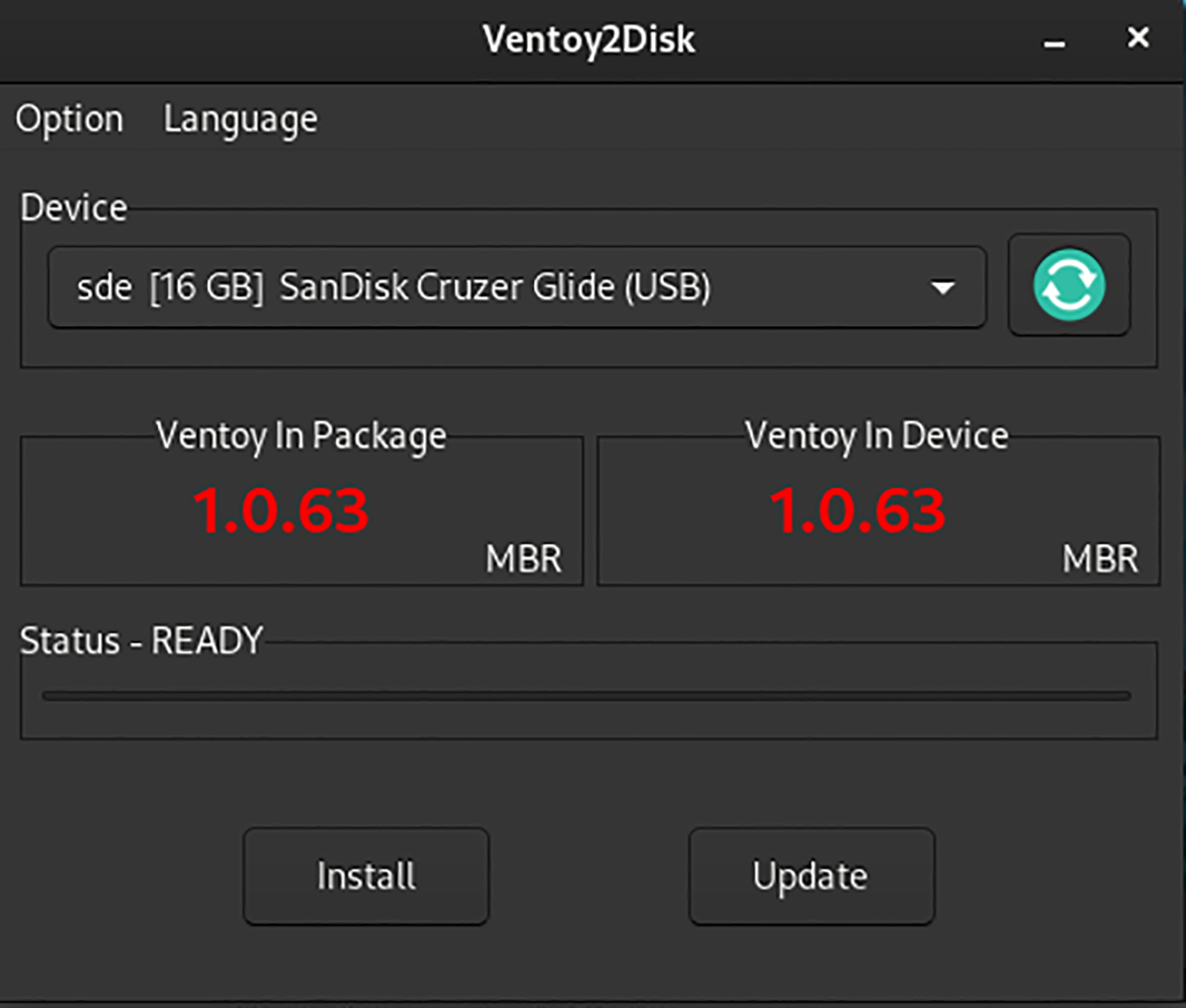
Télécharger Ventoy sur Linux
L'application Ventoy doit être téléchargée sur votre ordinateur avant de pouvoir l'installer sur une clé USB amovible. Ouvrez une fenêtre de terminal pour mettre la main sur le dernier Ventoy pour Linux.
Vous ne savez pas comment démarrer une fenêtre de terminal sur votre bureau Linux ? C'est facile. Appuyez simplement sur Ctrl + Alt + T sur le clavier. Vous pourrez également le démarrer en recherchant « Terminal » dans le menu de l'application et en le lançant de cette façon.
Une fois la fenêtre du terminal ouverte et prête à être utilisée, exécutez la commande de téléchargement wget ci-dessous pour récupérer la dernière version de l'outil.
wget https://github.com/ventoy/Ventoy/releases/download/v1.0.63/vetoy-1.0.63-linux.tar.gz -O ~/Downloads/vetoy-1.0.63-linux.tar.gz
Vous ne souhaitez pas utiliser la fenêtre du terminal pour télécharger la dernière version de l'application Ventoy sous Linux ? Vous pouvez également le télécharger directement sur votre ordinateur via Github .
Extraire Ventoy et l'exécuter
L'outil Ventoy doit être extrait de l'archive TarGZ téléchargée via Github. Pour extraire le contenu de l'archive, commencez par utiliser la fenêtre du terminal CD et entrez dans le dossier « Téléchargements ».
cd ~/Téléchargements/
À l'intérieur du dossier « Téléchargements », vous pourrez extraire le contenu de l'archive Ventoy TarGZ. Pour ce faire, exécutez la commande tar xvf ci-dessous sur l'archive « ventoy-1.0.63-linux.tar.gz ».
tar xvf ventoy-1.0.63-linux.tar.gz
Une fois l'archive extraite, vous pouvez exécuter le programme avec la commande ci-dessous.
./VentoyGUI.x86_64
Lorsque l'application graphique Ventoy est ouverte et prête à être utilisée, branchez votre clé USB sur l'ordinateur. L'outil graphique de Ventoy devrait alors détecter automatiquement votre clé USB.
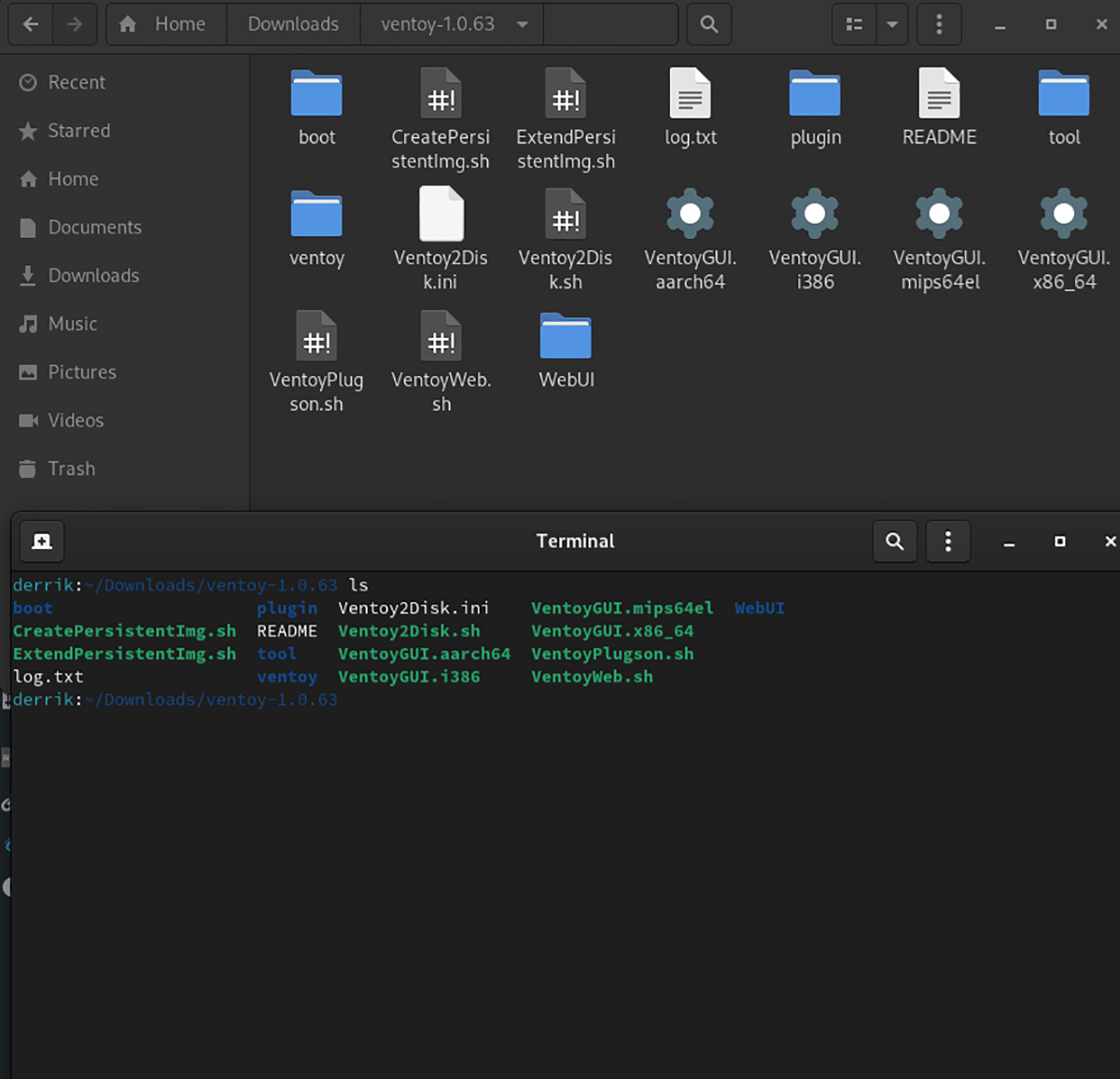
Installation du terminal Ventoy
L'installation de l'interface graphique pour Ventoy est recommandée. Cependant, si vous préférez utiliser la ligne de commande, les instructions de configuration se trouvent sur le site officiel de Ventoy. Pour plus d'informations, cliquez ici .
Créer une clé USB Ventoy sous Linux
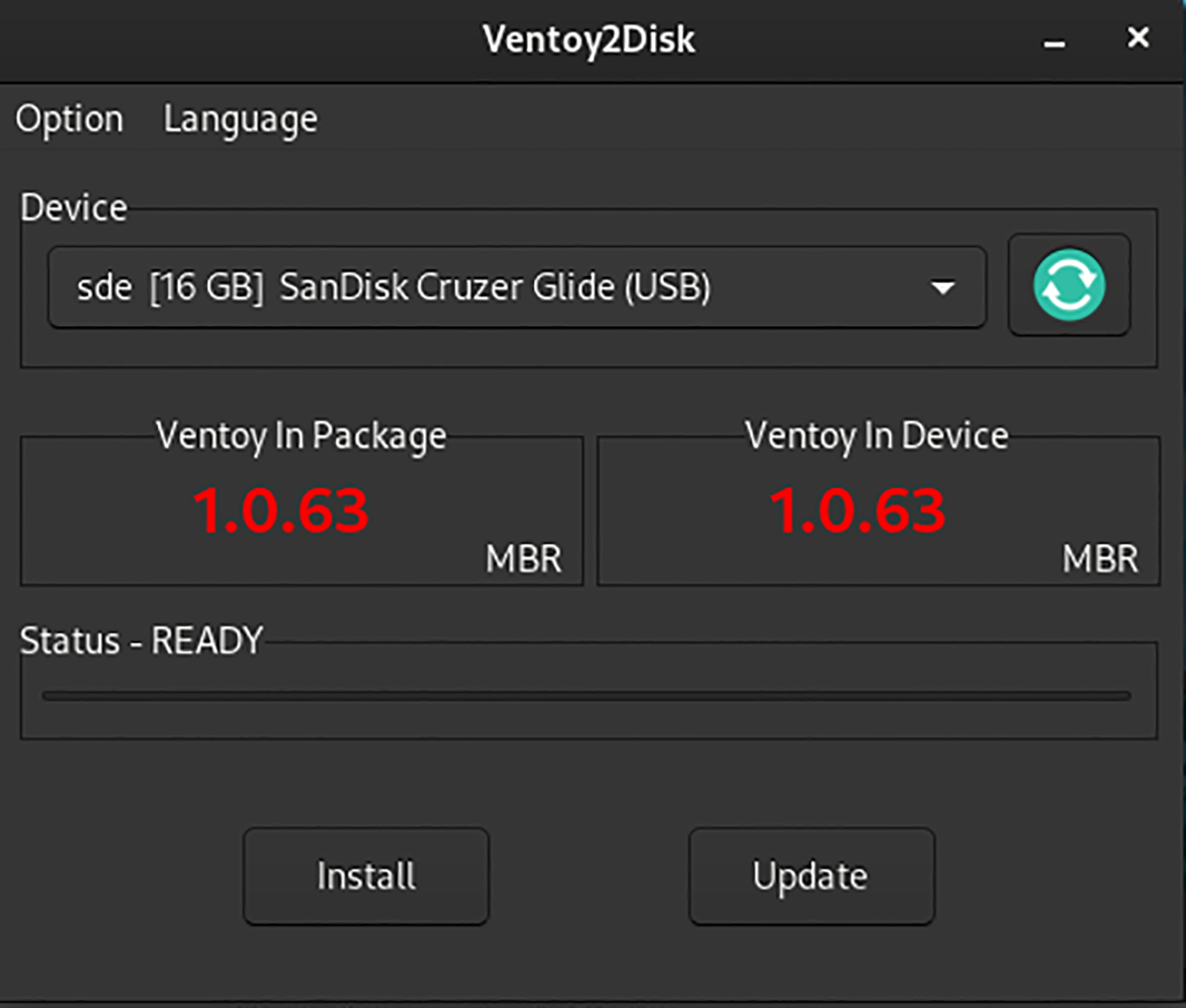
La création d'un lecteur de démarrage USB Ventoy est facile à créer. Pour ce faire, accédez à l'application GUI que vous avez lancée précédemment. Ensuite, assurez-vous que votre clé USB est branchée sur le port USB.
Avec l'USB branché, localisez le bouton "Installer" et cliquez dessus avec la souris. La sélection du bouton "Installer" invitera Ventoy à partitionner votre clé USB et à s'installer sur le disque dur. Ce processus ne prendra pas si longtemps.
Prise en charge du démarrage sécurisé
Si vous prévoyez d'utiliser Ventoy avec un support de démarrage sécurisé, vous devrez l'activer à l'avance. Pour l'activer, recherchez le bouton "Options" et cochez la case "Support de démarrage sécurisé". Une fois ce bouton coché, cliquez sur le bouton « Installer » et Ventoy s'installera sur votre clé USB avec un support de démarrage sécurisé.
Comment utiliser Ventoy
Avec Ventoy, vous devez télécharger n'importe quel fichier ISO Linux et le placer sur le lecteur flash avec Ventoy installé dessus. Pas de manipulation avec Etcher ou d'autres outils de flashage USB.
Pour configurer Ventoy sur votre système Linux, commencez par brancher la clé USB sur votre PC. Une fois le lecteur flash branché, ouvrez le gestionnaire de fichiers Linux et montez le périphérique USB « Ventoy ».
Après avoir monté le périphérique USB Ventoy, téléchargez votre système d'exploitation Linux préféré. Bon sang, téléchargez 2, 3, 4 ou 5 ! Ventoy peut tous les démarrer en même temps !
Remarque : avez-vous besoin d'aide pour trouver où télécharger les fichiers ISO Linux ? Consultez DistroWatch.com . C'est une base de données de systèmes d'exploitation Linux, et ils fournissent des liens de téléchargement faciles d'accès.
Après avoir téléchargé les ISO de votre système d'exploitation Linux préféré, placez-les sur le périphérique USB Ventoy et autorisez-les à copier. La copie ne devrait pas prendre plus de quelques minutes.
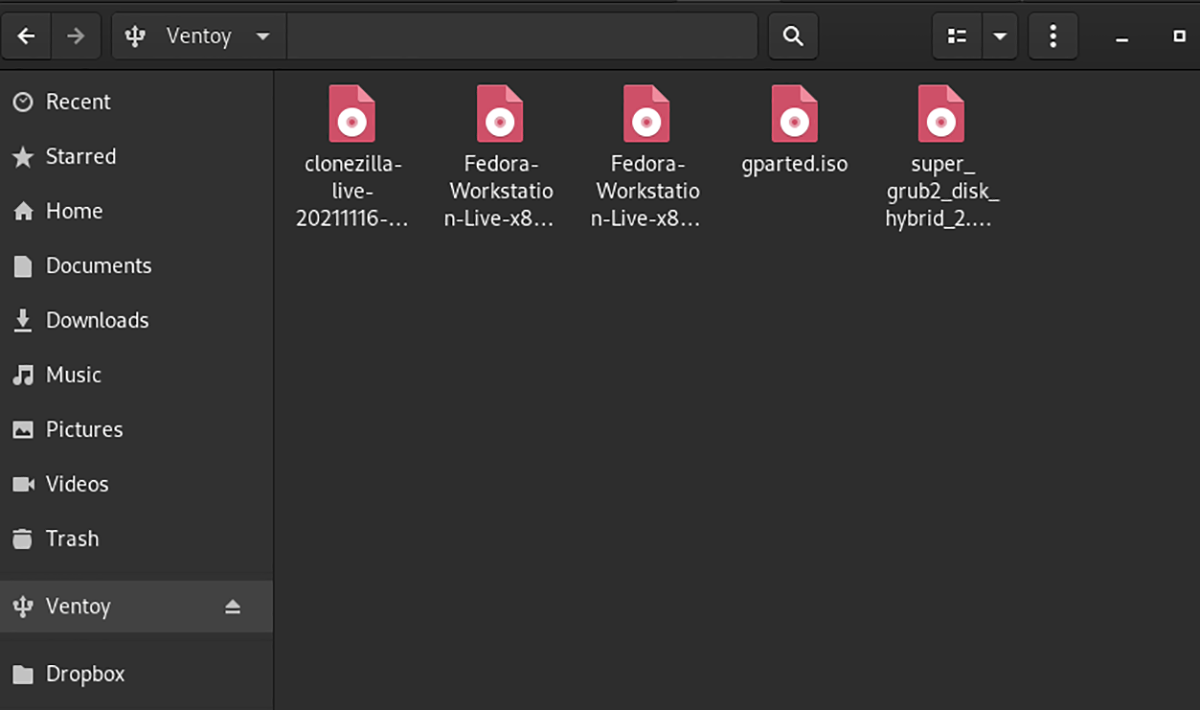
Une fois la copie terminée, redémarrez le PC et laissez le Ventoy USB branché. Ensuite, chargez le BIOS . Une fois que vous avez chargé le BIOS de votre ordinateur, recherchez les options de démarrage et configurez le système pour démarrer à partir de l'USB.
Lorsque le Ventoy USB est chargé sur votre ordinateur, vous verrez un menu « Ventoy ». Ventoy affichera tous les fichiers ISO que vous avez ajoutés au système dans ce menu. Sélectionnez le système d'exploitation que vous souhaitez charger à l'aide des touches fléchées du clavier.
Une fois que vous avez choisi le système d'exploitation que vous souhaitez charger, appuyez sur la touche Entrée pour le démarrer. En appuyant sur Entrée , Ventoy démarrera le fichier ISO directement à partir de la clé USB, vous permettant d'installer le système d'exploitation.
Le postComment installer et créer une clé USB amorçable avec Ventoy sous Linux est apparu en premier sur AddictiveTips .
